
【iPhone】着信音が鳴らない原因はこれ!1つずつ確認してみよう
着信音が鳴るからこそ便利なスマートフォンですが、着信音が鳴っては困るシチュエーションの時は、着信音を消すことができます。
着信音だけ鳴らないようにするには、「マナーモード」や「おやすみモード」にするだけでOKです。
ところが、うっかりとした着信音を消したままにしていたなど、着信音が鳴らないこともあります。
着信音が鳴らないときのさまざまな原因をご紹介します。
着信音が鳴らなくて困っている場合は、1つずつ確認してみましょう。
Contents[OPEN]
【iPhone】着信音が鳴らない!まず確認したいこと
着信音が鳴っていなくて、気付いたらたくさんの着信が入っていたということがあると焦ってしまうこともあるでしょう。
大切な要件があるときなら、できる限りすぐに対応したいと思っているときこそ困ってしまいます。
着信音が鳴らなかった場合、まずは下記の方法を1つずつ確認してみましょう。
もしかすると気が付かない間に、なんらかの設定をしていて着信音がしないこともあります。
「着信/サイレントスイッチ」
サイレントスイッチがオンになっていると、着信音だけではなく通知音やその他のサウンド効果の音などが消音になっている状態です。
iPhone では、左側に着信/サイレントスイッチがあります。
サイレントスイッチがオンになっている状態では、スイッチの箇所に見えるカラーがオレンジ色になっています。
オレンジ色が見えない状態では着信スイッチがオンになっているので、着信があった場合には音が聴こえます。
サイレントスイッチはスイッチで切替えるまで、オン/オフどちらかの状態になっています。
音量が小さくなりすぎていないか
スマートフォンの着信音が鳴らない場合は、音量を小さくし過ぎていないのかチェックしてみましょう。
外出中や電車の中など、騒がしい場所では小さな音量だと聞こえずらいときがあります。
iPhoneの音量レベルを確認する場合は、ホーム画面にある「設定」から「サウンドと触覚」を選択し、「着信音と通知音」を確認します。
スライダが左側にあると音量が小さくなり、右に移動させると音量が大きくなります。
左側にスライダがあった場合は、音が小さすぎて着信音が聴こえていなかった可能性があります。スライダを移動させると音が鳴るので、音量を確認して設定してみましょう。
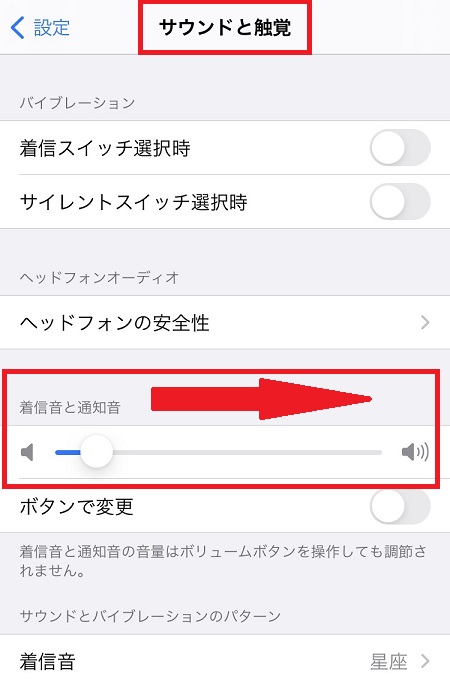
おやすみモードになっていないか
「おやすみモード」に設定されていると、指定した時間帯に着信があっても、着信やアプリの通知音などの音を鳴らなくすることができます。
特定の人からのみ着信を受信できるようすることも可能です。
おやすみモードを自動でオン/オフを切り替える場合は、「夜11時から朝の6時30分までは自動的におやすみモードにする」などと決まった時間に設定することで着信があってもその時間帯は通知音が鳴らなくなります。
睡眠中に着信音が鳴って寝つきが悪くなってしまったり、特定の時間に着信があっても受け取りたくない場合には便利な機能です。
ただし、設定解除しているつもりが設定されたままになっている場合があると、着信があっても音が鳴らないと思ってしまうこともあるかもしれません。
「コントロールセンター」と「設定」どちらからでも確認できます。
設定から確認する場合は、ホーム画面の「設定」から「おやすみモード」を選択します。
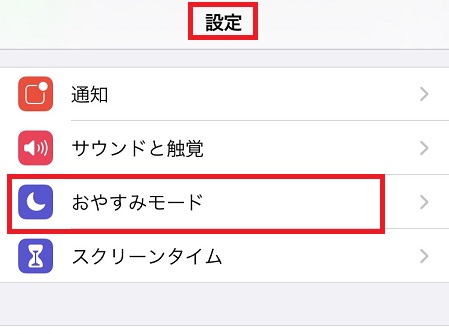
「おやすみモード」がグリーンになっていると設定されている状態になっているので、時間帯関係なく着信音が鳴るようにするためにはオフにしましょう。
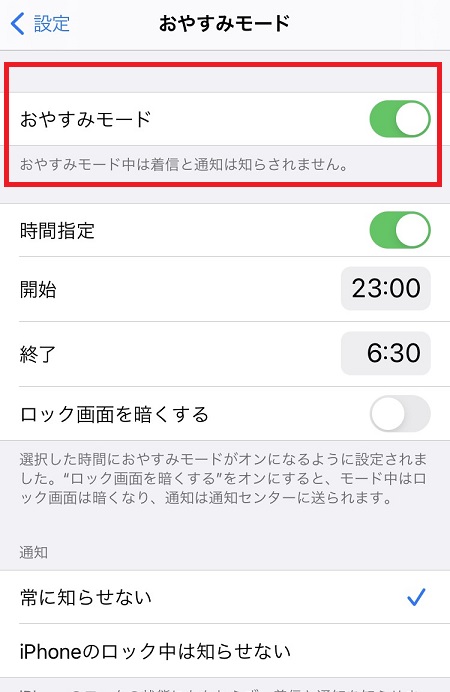
「マナーモード」や「おやすみモード」に設定されていた場合は、アラームやタイマーの音、ミュージックの音などは聴こえるようになっています。
コントロールセンターから「おやすみモード」の設定を確認してみましょう。三日月マークの月が紫色になっているとおやすみモードがオンの状態になっています。オンの状態の場合は、三日月マークをタップするとオフになり、三日月マークが白くなります。
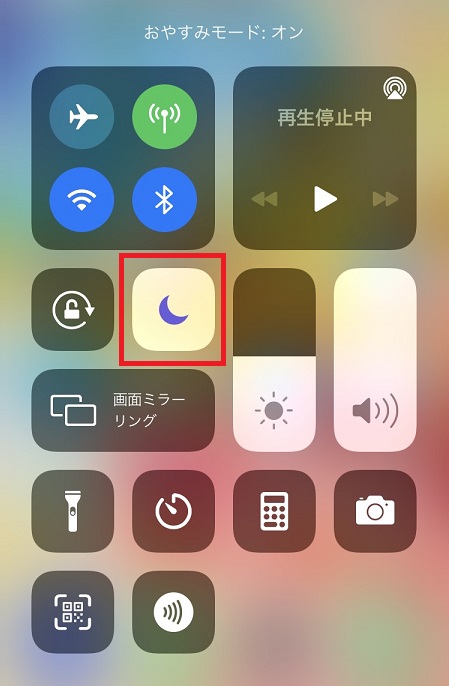
Bluetoothがオンになっていないか
着信音が鳴らない原因のひとつが、Bluetoothがオンになっているときです。
Bluetoothは、配線を接続しなくても電波でデータを飛ばすことができるようになっています。
ワイヤレスイヤホンなどの場合はBluetoothで接続されており、Bluetoothがオンになっている状態です。
接続されているイヤホンから着信が鳴るため、iPhone本体から着信音が鳴りません。
Bluetoothがオンになっている場合、着信音が鳴らないことがあるので設定を確認してみましょう。
「設定」と「コントロールセンター」のどちらからでも確認できます。
設定から確認する場合、ホーム画面の設定から「Bluetooth」をタップして「オン」「オフ」を確認します。
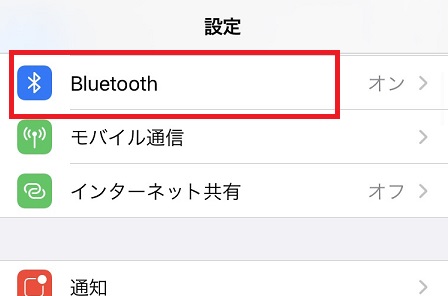
コントロールセンターから確認する場合、画面右上から下にスワイプし「コントロールセンター」を表示させます。「Bluetooth」アイコンがブルーになってるとオンになっている状態です。
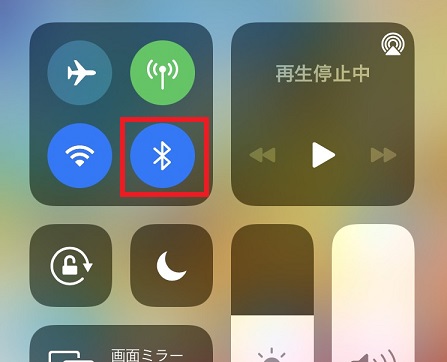
アイコンをタップするとオフになり、アイコンがブルーからホワイトに変更になります。
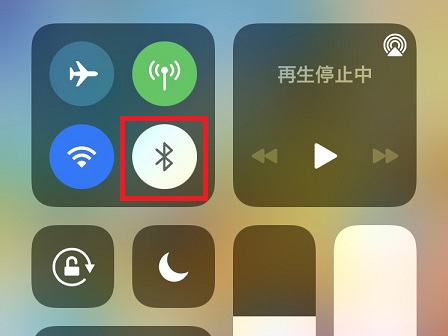
なります。